ubuntu 中安装jenkins,基于docker运行jenkins
2019-05-16 23:54:55来源:博客园 阅读 ()

本文是在ubuntu环境下安装jenkins,jenkins运行在docker容器中,至于docker如何安装,本文不再描述,大家可以上网查询下,如何安装docker,下面先放上一个使用jenkins自动部署原理图片(图片是网上找的,感谢原创分享)
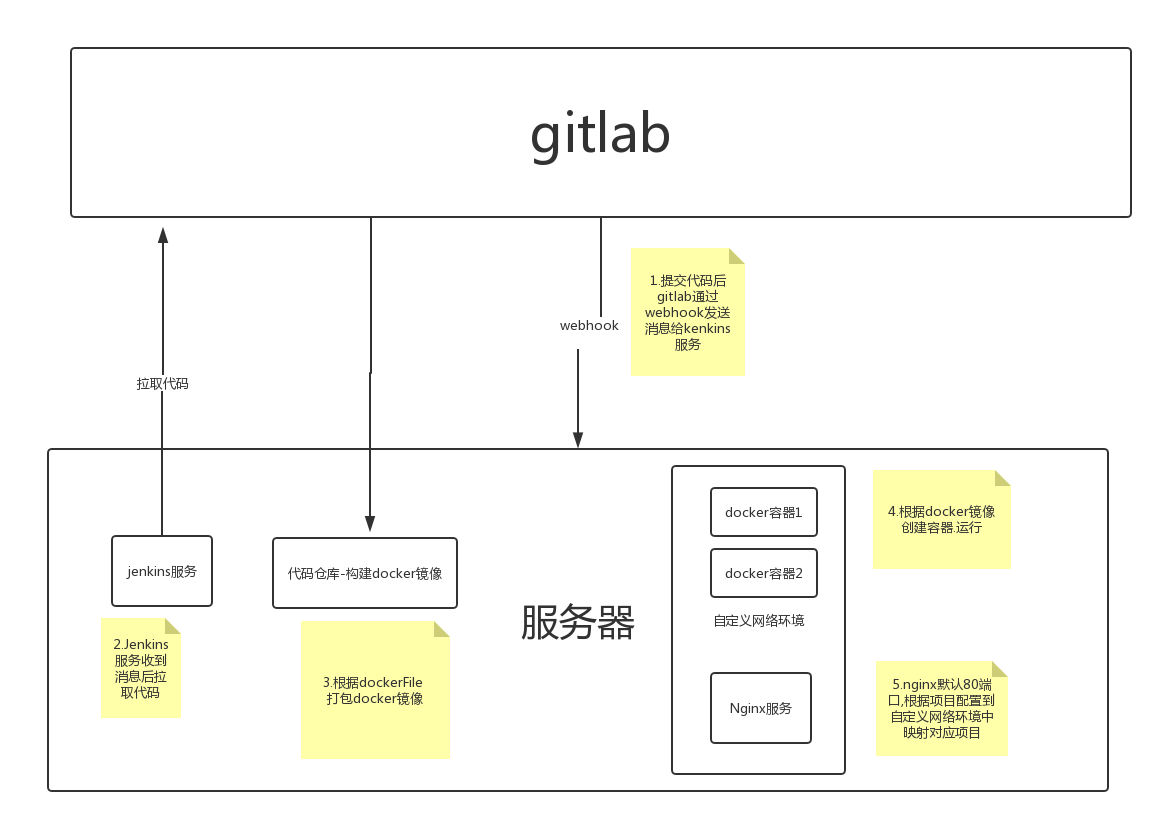
下面介绍安装jenkins步骤:
- 使用下面的命令拉取jenkins的docker镜像,这里用的是lts的长期支持版本,你可以到jenkins官网自由选择其他版本
sudo docker pull jenkins/jenkins:lts
- 配置宿主机映射到容器的目录,之后jenkins的一些配置文件都将会存储到该目录下,这个目录可以自己定,但是我建议遵守我这样的规范,便于日后查找和管理
sudo mkdir /home/jenkins_home # 创建jenkins_home目录 sudo chown -R 1000:1000 /home/jenkins_home #设置该目录的所有者和所属的组,普通用户默认uid为1000,gid为1000,chown应该是change own的简写,指改变文件夹权限,-R指遍及子目录
- 启动jenkins的docker镜像,并设置相关参数,参数解释:
-d 表示以后台模式运行 --name 为容器定义一个名字(后面可以代替容器id使用) -p 表示映射容器的端口到宿主机的端口 -v 表示映射宿主机的目录到容器的目录 -u root 使用root用户运行,避免后面出现的一些执行权限问题 -v /home/jenkins_home:/var/jenkins_home 映射jenkins_home,将数据存储到宿主机,这样配置就不会随容器丢失 -v /var/run/docker.sock:/var/run/docker.sock 与 -v /usr/bin/docker:/usr/bin/docker 把宿主机docker 映射到容器内,可以直接在容器内使用宿主机docker -v /usr/lib/x86_64-linux-gnu/libltdl.so.7:/usr/lib/x86_64-linux-gnu/libltdl.so.7 \ 容器内docker运行需要的库文件 -v /opt:/opt \ 自主安装的一些运行时软件(如java/maven/git...) -v /etc/timezone:/etc/timezone 映射时区文件,保证容器的时区和宿主机相同(官网的jenkins容器时区不是中国的时区) 最后的jenkins/jenkins:lts是要启动的镜像
sudo docker run -d --name jenkins -p 8080:8080 -p 50000:50000 -u root \ -v /home/jenkins_home:/var/jenkins_home \ -v /var/run/docker.sock:/var/run/docker.sock -v /usr/bin/docker:/usr/bin/docker \ -v /usr/lib/x86_64-linux-gnu/libltdl.so.7:/usr/lib/x86_64-linux-gnu/libltdl.so.7 \ -v /opt:/opt \ -v /etc/timezone:/etc/timezone jenkins/jenkins:lts
- 容器启动后,就可以访问ip:8080看到jenkins首次运行的首页了,然后通过下面命令查看初始密码,填入之后跳转到安装插件的页面,选择第一个就好,会默认安装一些插件
sudo cat /home/jenkins_home/secrets/initialAdminPassword
按照上面的步骤jenkins安装成功了,打开浏览器输入http://192.168.10.*:8080,地址,如页面报错,提示一直加载中,应该是jenkins服务没有启动成功,手动启动下jenkins容器。
sudo docker restart jenkins 启动jenkins容器

- 启动成功后,再次打开http://192.168.10.*:8080输入默认密码后,会提示安装一些组件,使用建议安装即可,安装成功后会进入设置账号和密码页面
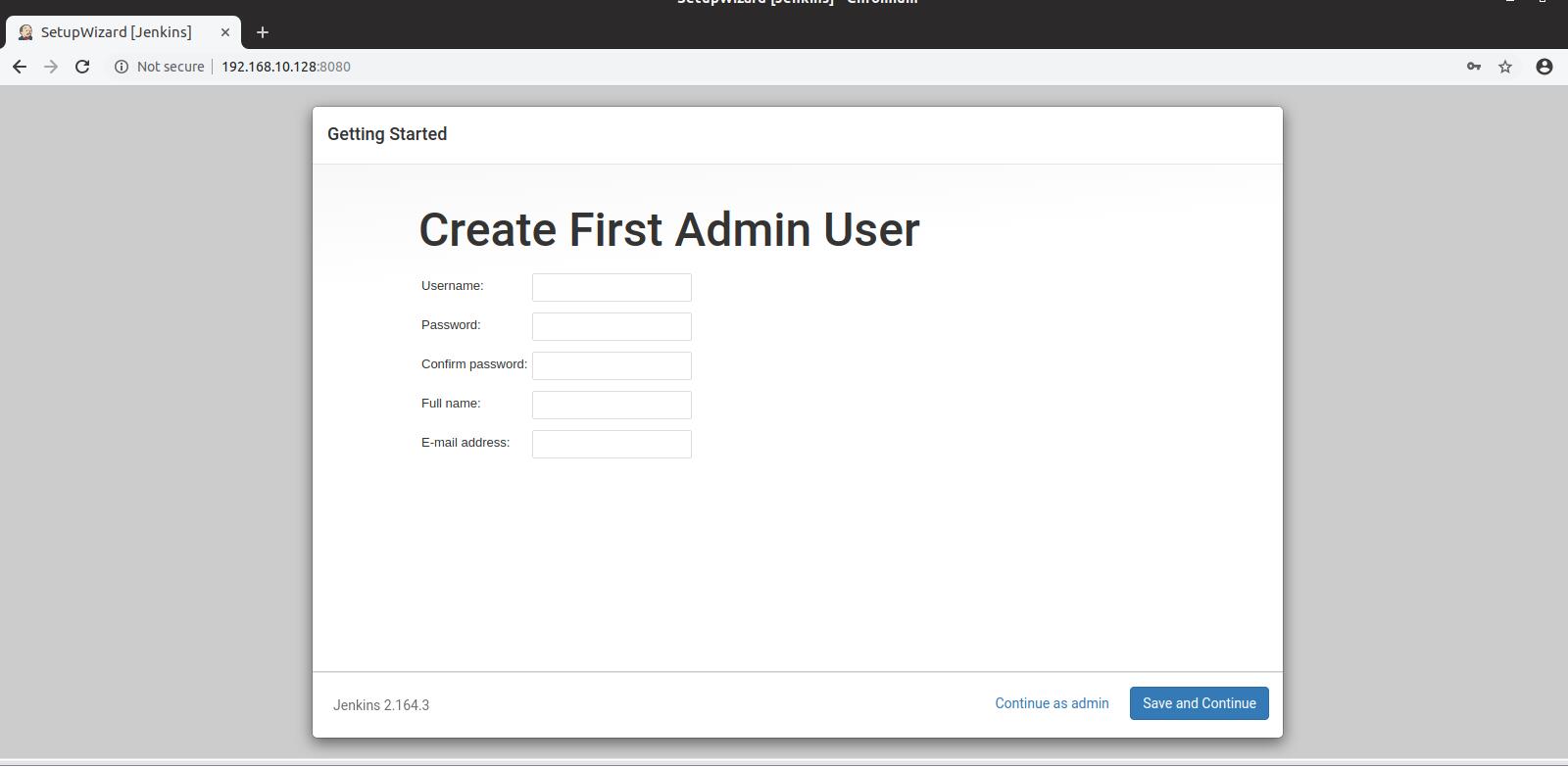
- 输入正确的用户名和密码后,页面可能空白,这时我们可以打开下面两个地址
Jenkins插件管理界面==> http://192.168.10.*:8080/pluginManager
Jenkins插件管理-高级设置界面==> http://192.168.10.*:8080/pluginManager/advanced
Jenkins更新页面http://192.168.10.*:8080/updateCenter
感谢原文作者分享:https://www.jianshu.com/p/9018cfa3654b
原文链接:https://www.cnblogs.com/personblog/p/10871440.html
如有疑问请与原作者联系
标签:
版权申明:本站文章部分自网络,如有侵权,请联系:west999com@outlook.com
特别注意:本站所有转载文章言论不代表本站观点,本站所提供的摄影照片,插画,设计作品,如需使用,请与原作者联系,版权归原作者所有
上一篇:ubuntu下查看本机IP地址
下一篇:saltstack的简单搭建
- 安装Zabbix5.0 2020-06-10
- ubuntu开机grub引导界面、登录界面美化 2020-06-09
- windows10安装配置WSL(Ubuntu) 2020-06-07
- 在已经编译安装好php7场景下 安装php openssl扩展 2020-06-06
- 在已经编译安装好php7场景下安装curl扩展 2020-06-06
IDC资讯: 主机资讯 注册资讯 托管资讯 vps资讯 网站建设
网站运营: 建站经验 策划盈利 搜索优化 网站推广 免费资源
网络编程: Asp.Net编程 Asp编程 Php编程 Xml编程 Access Mssql Mysql 其它
服务器技术: Web服务器 Ftp服务器 Mail服务器 Dns服务器 安全防护
软件技巧: 其它软件 Word Excel Powerpoint Ghost Vista QQ空间 QQ FlashGet 迅雷
网页制作: FrontPages Dreamweaver Javascript css photoshop fireworks Flash
